Découper l'élément, avec translation

Cette fonction permet d'insérer un perçage dans l'élément actif. Le perçage se base sur une esquisse qui traversera l'élément 3D actif dans toute sa profondeur. L'élément obtenu par perçage est la différence de l'élément 3D actif et de l'élément de translation (le solide extrudé) dérivé de l'esquisse.
En insérant des perçages à votre dessin, la sélection multiple d'éléments est également possible. Si au moment de lancer la fonction, une liste d'éléments est active, le perçage sera exécuté en une seule fois à tous les éléments de la liste, pour peu que ceux-ci se trouvent dans le sens de la percée.
Pour exécuter un perçage, veuillez procéder comme suit :
- Activez l'onglet Découper
de la fenêtre de dialogue et cliquez sur le symbole Découper de part en part
 .
. - Si l'élément actif est un élément principal ou un ensemble, vous pouvez alors spécifier au moyen des cases Tenir compte des él. sec. et Partager Feature comment devront être traités les éléments subordonnés au moment de percer.
- Tenir compte des él. sec.
Si cette case est cochée, les éléments secondaires se trouvant dans le sens de la percée seront alors également percés. - Partager Feature
Si cette case est cochée (paramètre par défaut), les éléments secondaires se trouvant dans le sens de la percée seront alors ici également percés. De plus, HiCAD vérifiera cependant si un historique de Feature est attribué aux éléments usinés. Si oui, l'historique de Feature sera alors également conféré à ces éléments. Cela implique qu'à un recalcul du Feature de ces éléments, le perçage sera aussi conservé. Si, au contraire, la case est décochée, le Feature du perçage sera attribué à l'élément principal actif ou à l'ensemble actif au lancement de la fonction.
- Indiquez un angle d'inclinaison si le perçage doit être créé avec une dépouille. La forme de la dépouille est influencée par les signes plus/moins.
- Si vous souhaitez utiliser une esquisse existante, cliquez alors sur l'icône Sélectionner une esquisse
 , puis identifiez l'esquisse.
, puis identifiez l'esquisse.
Pour créer une nouvelle esquisse, cliquez sur l'icône Créer une nouvelle esquisse . HiCAD
active l'onglet Esquisse. Créez l'esquisse de votre choix.
. HiCAD
active l'onglet Esquisse. Créez l'esquisse de votre choix. - Précisez les options restantes en cochant/décochant les cases.
- Cliquez sur le bouton Prévisualisation pour faire apparaître le résultat.
- Cliquez sur le bouton Appliquer si vous souhaitez appliquer le perçage tel que représenté par l'aperçu.
Exemples :
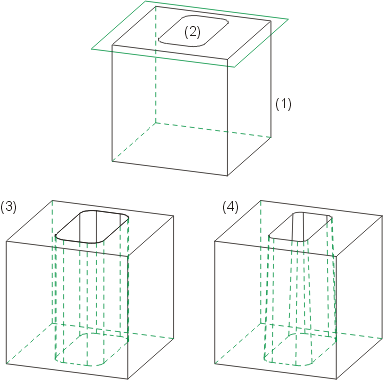
(1), (2) Parallélépipède avec esquisse (3) Perçage, (4) Perçage avec dépouille
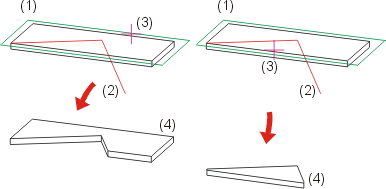
(1) Élément d'origine, (2) Esquisse ouverte, (3) Côté à sectionner, (4) Résultat
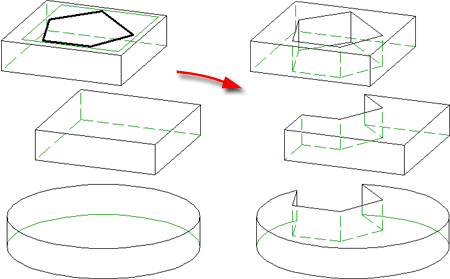
à gauche : Sélection multiple avec esquisse ; à droite : résultat
Vous trouvez sous  d'autres fonctions de création de découpage et de sectionnement d'éléments.
d'autres fonctions de création de découpage et de sectionnement d'éléments.

|
|

|
|

|
![]() À savoir :
À savoir :
- Le nom de l'élément 3D est conservé comme nom du nouvel élément. Si l'esquisse dépasse les limites de l'élément 3D, il est alors découpé/sectionné ou, dans le cas le moins favorable, tranché. Si l'esquisse déborde complètement de l'élément, c'est alors un élément vide qui est obtenu.
- Le sens dans lequel les découpages et les ajouts seront appliqués dépend du plan de l'esquisse en cours.

Fenêtre de dialogue "Usiner avec esquisse" (3D) • Travailler avec des esquisses (3D)
